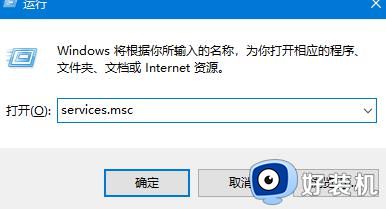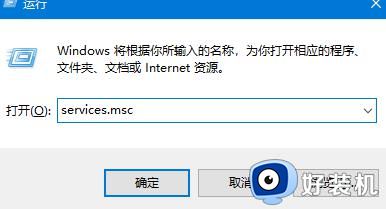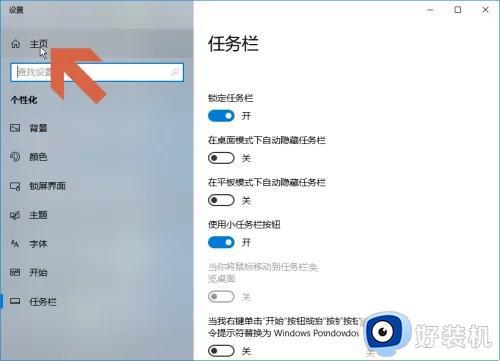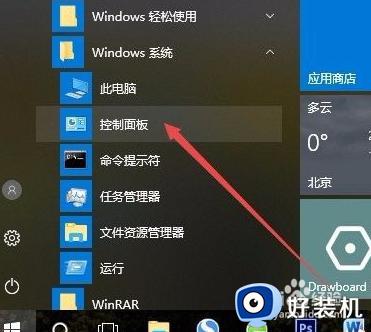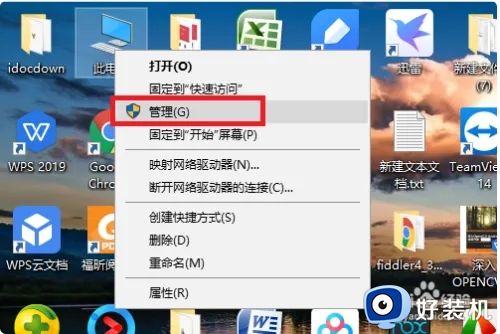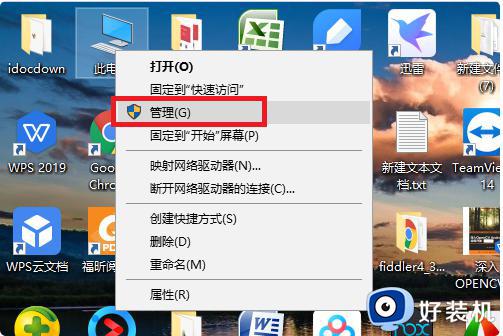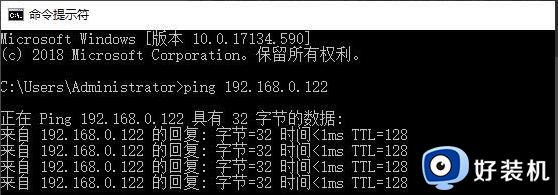win10找不到打印机型号怎么办 win10打印机型号不在列表中怎么办
时间:2023-08-31 17:51:55作者:jhuang
随着科技的不断发展,win10纯净版系统成为了许多电脑用户的首选,有时候我们可能会面临一个问题,就是在Win10电脑上无法显示打印机的型号。那么win10找不到打印机型号怎么办呢?这个问题给我们的工作和生活带来了一定的困扰,因为我们无法正常使用打印机进行打印。在本文中,我们将为大家介绍win10打印机型号不在列表中怎么办的教程。
解决方法:
1、按win +R,输入services.msc按下回车。
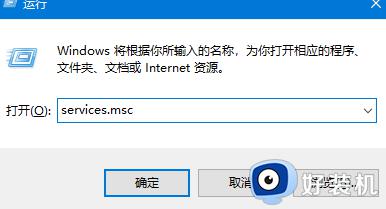
2、点击管理——服务——找到print spooler。
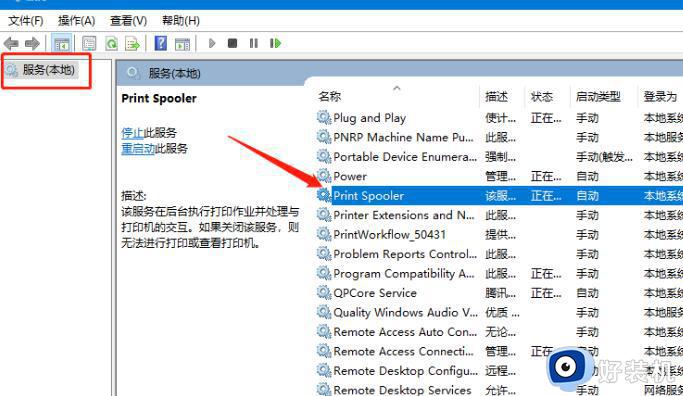
3、将启动类型改为自动最后点击确定就好啦。
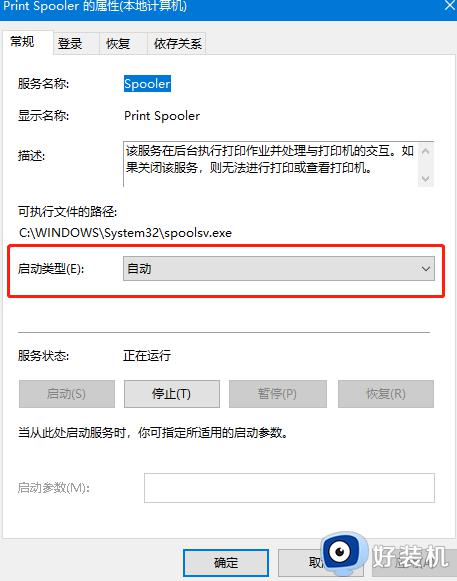
4、如果还是找不到打印机,我们就打开浏览器搜索并下载FlashPaper。
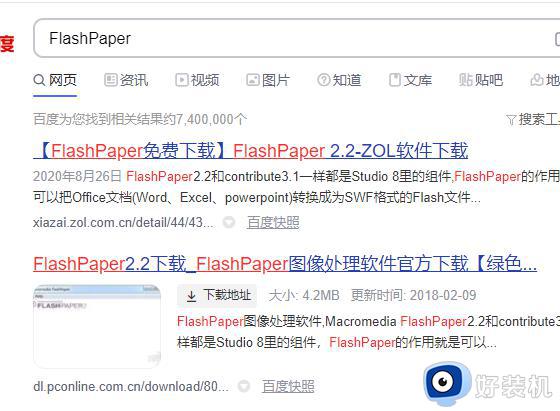
5、安装完成后,打开“设备和打印机”界面,单击“添加打印机”,添加虚拟打印机。
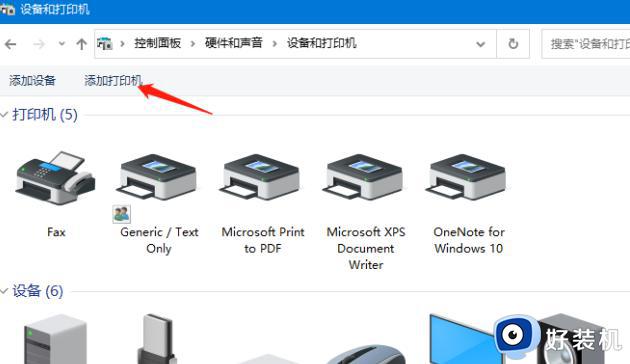
6、选择端口为Flashpaper2printerport,打印机名称设置为macromedia flashpaper就好啦。

以上就是解决Win10电脑找不到打印机型号的方案,如果还有不清楚的用户可以参考以上步骤进行操作,希望这些能够帮助到大家。